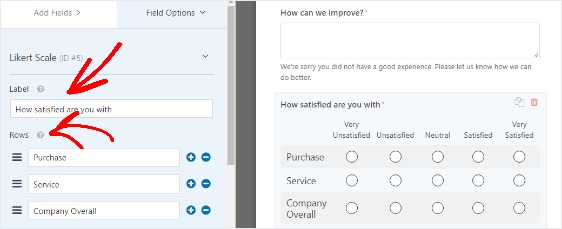So erstellen Sie eine effektive Umfrage zur Patientenzufriedenheit
Veröffentlicht: 2019-05-22Möchten Sie eine effektive Umfrage zur Patientenzufriedenheit erstellen, um Ihre Praxis zu verbessern?
Eine Umfrage zur Patientenzufriedenheit kann Ihnen einen besseren Einblick in die Patientenerfahrungen geben, damit Sie herausfinden können, was mit Ihrer medizinischen Versorgung funktioniert und was nicht.
In diesem Leitfaden zeigen wir Ihnen genau, wie Sie eine effektive Umfrage zur Patientenzufriedenheit erstellen.
Warum sind Umfragen zur Patientenzufriedenheit wichtig?
Es gibt unzählige Gründe, warum Umfragen zur Patientenzufriedenheit im Gesundheitswesen so wichtig sind. Die wichtigsten sind:
- Steigern Sie den Umsatz Ihrer Praxis. Wenn Sie herausfinden, was in Ihrer Praxis verbessert werden muss, können Sie Ihre Zeit, Ihr Geld und Ihre Ressourcen auf diese Dinge konzentrieren.
- Verbessern Sie Ihre Online-Präsenz. Ihren Patienten das Gefühl zu geben, gehört und glücklich zu sein, ist eine großartige Möglichkeit, bessere Online-Bewertungen zu erhalten und Ihnen mehr Neugeschäft zu erschließen. Der Gang zum Arzt kann beängstigend sein und Gesundheitspläne können verwirrend sein. Die gute Nachricht ist, die Leute lieben es, über ihre Erfahrungen zu sprechen.
- Stellen Sie sicher, dass Ihre Praxis den Gesetzen entspricht. Wenn Sie nach verschiedenen Aspekten der Patientenversorgung fragen, können Sie in Ihren Umfragen Details aufdecken, die Ihnen helfen können, sicherzustellen, dass alles reibungslos abläuft und die Anforderungen des US-Gesundheitsministeriums einhält.
- Schaffen Sie Loyalität zu Ihren Patienten. Patienten sind bestrebt, Beziehungen zu ihren Gesundheitsdienstleistern aufzubauen. Fragen zu stellen lädt sie ein, ehrlich und offen zu sein. Es zeigt ihnen, dass Sie sich interessieren und dass Sie zuhören, sodass Sie eine Zwei-Wege-Beziehung aufbauen können.
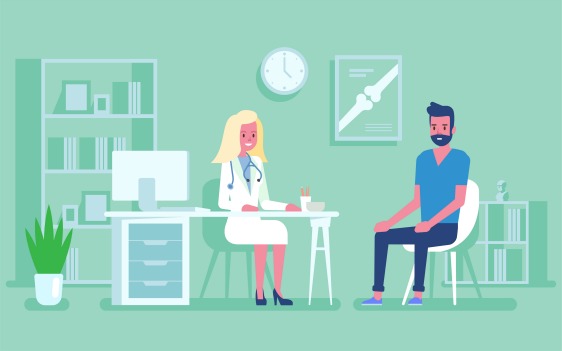
Fragen zur Patientenzufriedenheitsumfrage
Bevor Sie Ihre Umfrage zur Patientenzufriedenheit erstellen, müssen Sie sicherstellen, dass Ihre Umfrage Ihnen tatsächlich hilfreiches Patientenfeedback liefert.
Dazu müssen Sie Ihre Fragen prägnant und leicht verständlich formulieren.
Hier sind einige Vorschläge für Fragen zur Patientenzufriedenheitsumfrage, die Sie stellen können, um Ihre Praxis zu verbessern:
- Wie lange war Ihre Wartezeit (nach Ihrem Termin)?
- Wie zufrieden sind Sie mit dem Aussehen und der Sauberkeit dieser Praxis?
- Haben Sie klare Informationen von den Mitarbeitern erhalten?
- War das Personal zuvorkommend?
- War das Personal kompetent?
- Haben die Zahlungsmöglichkeiten Ihren Bedürfnissen entsprochen?
- Glauben Sie, dass genügend Termine zur Verfügung stehen?
- Sind unsere Terminzeiten günstig?
- Hat der Arzt Ihre Bedürfnisse erfüllt?
- Hatten Sie das Gefühl, oberste Priorität zu haben?
- Werden Sie zu dieser Praxis zurückkehren?
- Würden Sie Ihre Freunde und Familie an diese Praxis verweisen?
Denken Sie daran, dass diese Fragen zur Patientenzufriedenheit nur Vorschläge sind. Weitere Ideen, wie diese aussehen könnten, erhalten Sie in diesem Artikel zu Fragebogenbeispielen und Vorlagen.
Wenn Sie weitere Hilfe und Ideen für Fragen zur Umfrage zur Patientenzufriedenheit benötigen, können Sie sich CAHPS-Umfragen ansehen.
In den USA ist die Agency for Healthcare Research and Quality eine Regierungsorganisation, die eine Reihe von Patientenbefragungen namens Consumer Assessment of Healthcare Providers and Systems (CAHPS) überwacht. Diese Patientenumfragen bewerten Erfahrungen im Gesundheitswesen und werden von Anbietern verfasst, die von den Centers for Medicaid and Medicare Services (CMS) zertifiziert sind.
Wie schreibt man eine Patientenzufriedenheitsumfrage?
Umfragen zur Patientenzufriedenheit sind großartig, weil sie kostengünstig sind, Ihnen helfen, Bereiche zu finden, in denen Sie Ihre Praxis verbessern können, und bessere Beziehungen zu Ihren Patienten aufbauen. Moderne Praktiken nutzen Online-Umfragen, um Geld und Zeit zu sparen, denn die Zeiten des Versands von E-Mail-Umfragen sind lange vorbei.
Werfen wir also einen Blick darauf, wie man eine Patientenzufriedenheitsumfrage in WordPress erstellt.
Schritt 1: Erstellen Sie ein neues Formular in WordPress
Als erstes müssen Sie das WPForms-Plugin installieren und aktivieren. Weitere Informationen finden Sie in dieser Schritt-für-Schritt-Anleitung zur Installation eines Plugins in WordPress.
Als nächstes müssen Sie das Surveys and Polls Addon installieren und aktivieren.
Gehen Sie dazu zu WPForms » Addon und suchen Sie das mit der Bezeichnung Surveys and Polls Addon .
Klicken Sie auf Add- on installieren und dann auf Aktivieren .
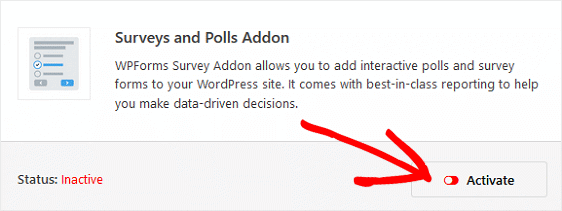
Jetzt müssen Sie ein neues Umfrageformular erstellen.
Und nur damit Sie es wissen, können Sie jede der WPForms-Formularvorlagen verwenden und ihnen Umfragefragen hinzufügen, wenn Sie möchten. In der Tat kannst du dir unser hilfreiches Tutorial zum Hinzufügen einer Likert-Skala zu jedem WordPress-Formular ansehen, wenn du die Erfahrungen oder Meinungen deiner Website-Besucher mit Punktskalen auf so etwas wie einem einfachen Kontaktformular messen möchtest.
Aber für dieses Tutorial werden wir ein umfragespezifisches WordPress-Formular erstellen.
Um zu beginnen, gehen Sie zu WPForms » Neu hinzufügen , benennen Sie Ihr Formular und wählen Sie die Umfrageformularvorlage .
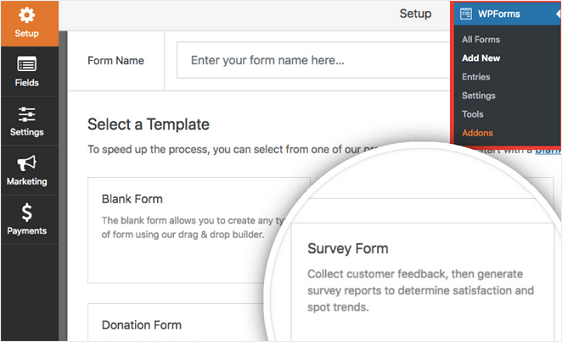
WPForms erstellt dann automatisch ein Umfrageformular für Sie.
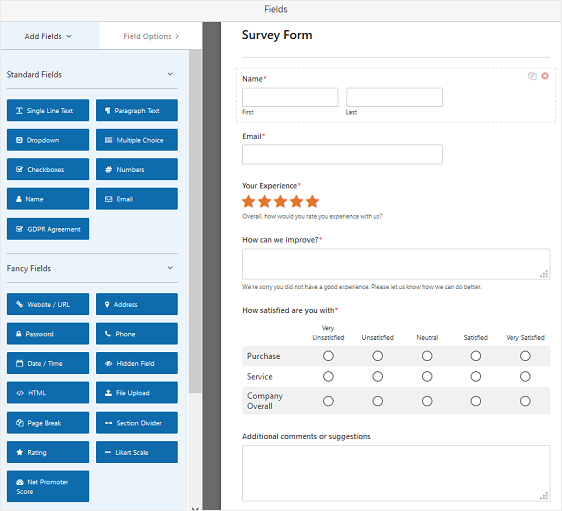
Sie sehen, dass Ihr Umfrageformular bereits die folgenden Formularfelder enthält:
- Name
- Bewertung
- Likert-Skala
- Absatztext
Damit haben Sie einen guten Ausgangspunkt. Danach können Sie Ihre Umfrage noch besser anpassen, je nachdem, welche Fragen Sie Ihren Patienten stellen möchten.
Schritt 2: Passen Sie die Felder für die Umfrage zur Patientenzufriedenheit an
Um Änderungen an einem Feld vorzunehmen, klicken Sie im rechten Bereich darauf. Sie können die Felder auch ziehen, um ihre Reihenfolge in Ihrem Umfrageformular zu ändern.
Beispielsweise möchten Sie möglicherweise anonyme Umfrageeinsendungen über Ihr Formular akzeptieren, weil Sie allgemeine Informationen sammeln und nicht planen, einzelne Patienten nachzuverfolgen.
Klicken Sie dazu einfach auf das Feld Name und deaktivieren Sie das Kontrollkästchen Erforderlich, damit die Eingabe eines Namens in das Formular beim Ausfüllen optional ist.
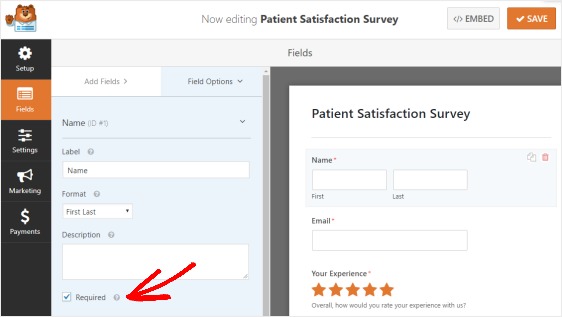
Danach möchten Sie entweder weitere Bewertungsfelder hinzufügen oder Ihre Likert-Skala bearbeiten, um weitere Fragen hinzuzufügen.
In diesem Beispiel bearbeiten wir die Likert-Skala, die sich bereits in Ihrem Formular befindet.
Likert Scale-Felder zeigen Antwortmöglichkeiten in einem quadratischen Raster an. Deshalb nennen wir sie manchmal Matrixfragen.
Scrollen Sie zunächst nach unten und klicken Sie dann auf die erste Likert-Skala, um deren Feldoptionen-Bedienfeld zu öffnen. Hier können Sie das Label und die Zeilen bearbeiten.
Darüber hinaus können Sie Optionen hinzufügen oder entfernen, indem Sie auf die Schaltflächen Plus ( + ) und Minus ( – ) klicken.
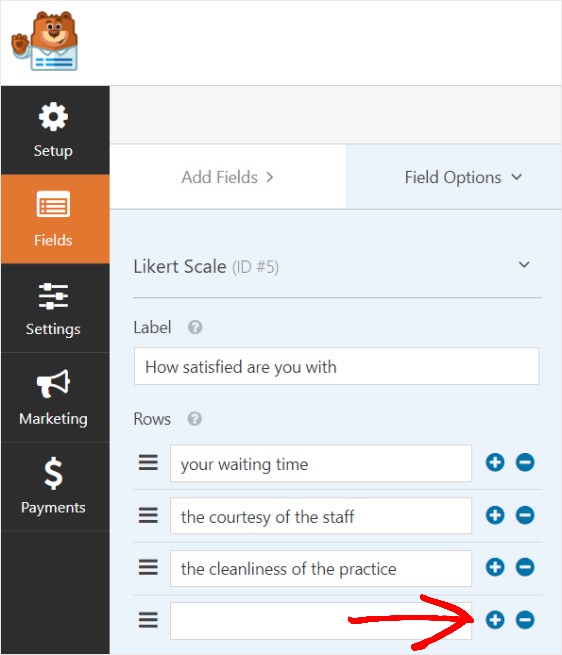
Fügen Sie unter dem Label Wie zufrieden sind Sie mit dem Label so viele Zeilen hinzu, wie Sie möchten.
Scrollen Sie als Nächstes nach unten zu der anderen Likert-Skala mit der Bezeichnung Wie wahrscheinlich sind Sie und klicken Sie darauf, damit sich das Feld „Feldoptionen“ öffnet. Hier können Sie den Text in den Zeilen wie im letzten Schritt an Ihre Bedürfnisse anpassen.
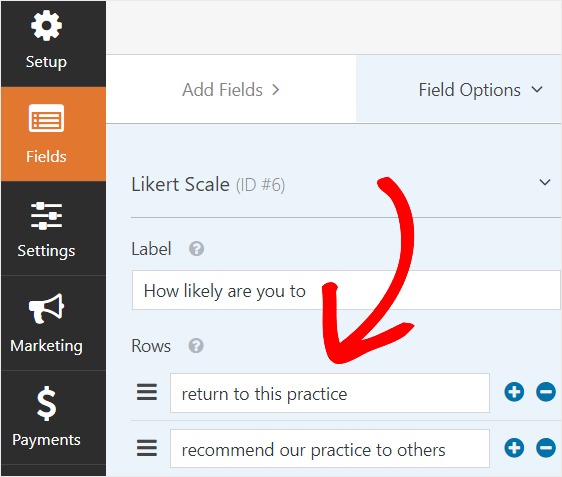
Diese standardmäßige Likert-Skala zeigt mehrere Zeilen an, die wie folgt aussehen:
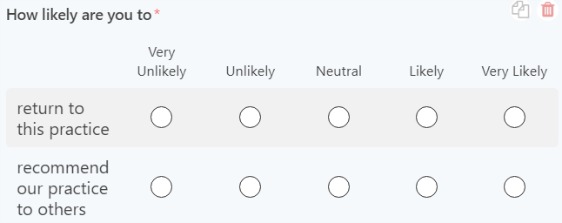
Andererseits können Sie auch eine einzeilige Bewertungsskala verwenden, die wie folgt aussieht:
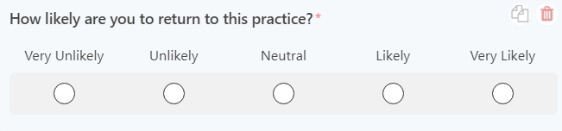
Aktivieren Sie dazu einfach das Kontrollkästchen neben der Option " Dies zu einer einzeiligen Bewertungsskala machen " und bearbeiten Sie das Label , um die gesamte Frage einzuschließen. Sie müssen diesen Schritt für jede Frage wiederholen, wenn Sie die einzeilige Bewertungsskala verwenden.
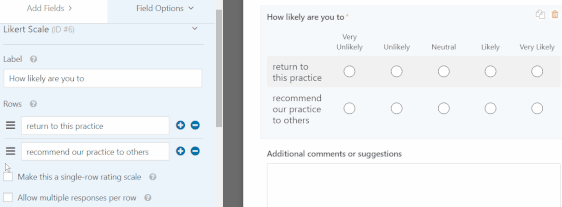
Sie können auch den Stil Ihrer Likert-Skala ändern. Weitere Informationen finden Sie in unserer vollständigen Anleitung zum Anpassen des Likert-Skala-Felds.
Als Nächstes möchten Sie das Absatztextfeld in Ihrem Patientenzufriedenheitsformular bearbeiten.

Klicken Sie dazu einfach auf das Kommentarfeld im rechten Bereich, um die Feldoptionen im linken Bereich zu öffnen. Hier können Sie das Etikett bearbeiten und auswählen, ob dieses ausgefüllt werden soll.
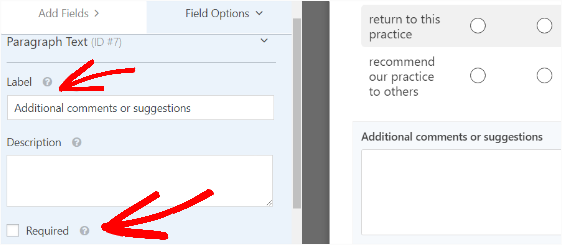
Wenn Ihr Formular zur Patientenzufriedenheit wie gewünscht aussieht, klicken Sie auf Speichern.
Schritt 3: Konfigurieren Sie die Einstellungen für die Umfrage zur Patientenzufriedenheit
Gehen Sie zunächst zu Einstellungen » Allgemein.
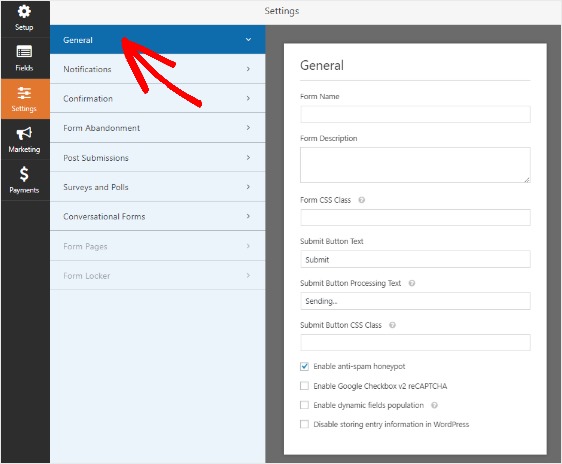
In diesem Bereich können Sie Folgendes konfigurieren:
- Formularname – Ändern Sie hier den Namen Ihres Formulars, wenn Sie möchten.
- Formularbeschreibung — Geben Sie Ihrem Formular eine Beschreibung.
- Text der Schaltfläche „ Senden“ – Passen Sie die Kopie auf der Schaltfläche „Senden“ an.
- Spam-Prävention – Stoppen Sie Kontaktformular-Spam mit der Anti-Spam-Funktion, hCaptcha oder Google reCAPTCHA. Die Anti-Spam-Checkbox wird bei allen neuen Formularen automatisch aktiviert.
- AJAX-Formulare – Aktivieren Sie AJAX-Einstellungen ohne Neuladen der Seite.
- DSGVO-Verbesserungen – Sie können das Speichern von Zugangsinformationen und Benutzerdetails, wie IP-Adressen und Benutzeragenten, deaktivieren, um die DSGVO-Anforderungen zu erfüllen. Sehen Sie sich unsere Schritt-für-Schritt-Anleitung zum Hinzufügen eines DSGVO-Vereinbarungsfelds zu Ihrem einfachen Kontaktformular an.
Klicken Sie auf Speichern .
Wenn Sie Ihren Besuchern außerdem unterschiedliche Fragen auf der Grundlage ihrer Bewertungsantworten stellen möchten, können Sie Ihrem Umfrageformular eine intelligente Bedingungslogik hinzufügen.
Tatsächlich hat die Umfragevorlage, mit der Sie begonnen haben, dies bereits im Bewertungsfeld! Ein Kommentarfeld erscheint automatisch, wenn jemand 2 oder 1 Stern bewertet.
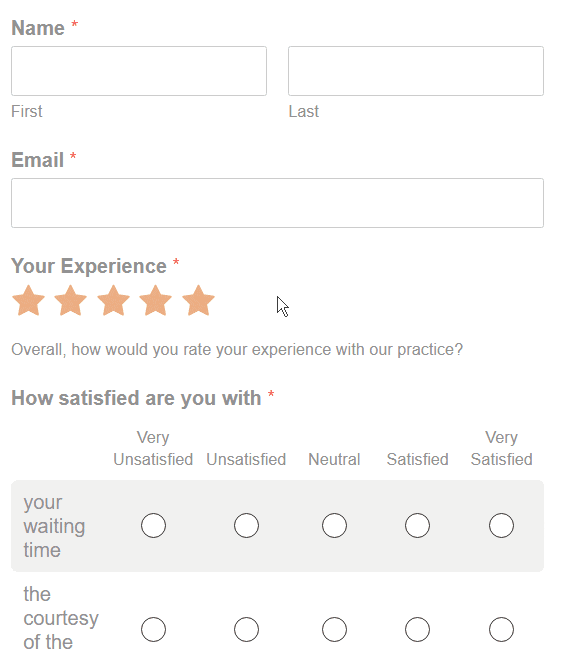
Hilfe zu diesem Schritt finden Sie in unserem Tutorial zur Verwendung von bedingter Logik mit WPForms.
Schritt 4: Konfigurieren Sie Ihre Umfragebenachrichtigungen
Benachrichtigungen sind eine hervorragende Möglichkeit, um zu erfahren, wenn jemand eine Ihrer Umfragen zur Patientenzufriedenheit einreicht.
Um eine E-Mail zu erhalten, wenn jemand Ihre Umfrage ausfüllt, müssen Sie Formularbenachrichtigungen in WordPress einrichten. Sofern Sie die Benachrichtigungsfunktion nicht deaktivieren, erhalten Sie eine E-Mail-Benachrichtigung, wenn jemand eine Umfrage auf Ihrer Website einreicht.
Sie können auch mehrere Benachrichtigungen senden, wenn jemand Ihre Umfrage zur Patientenzufriedenheit ausfüllt. Sie können beispielsweise eine Benachrichtigung an sich selbst und alle anderen in Ihrem Team senden, die möglicherweise Zugriff auf die in der Umfrage übermittelten Informationen benötigen.
Wenn Sie Smart-Tags verwenden, können Sie Ihren Website-Besuchern nach Abschluss der Umfrage eine personalisierte Benachrichtigung senden, um sie darüber zu informieren, dass Sie sie erhalten haben.
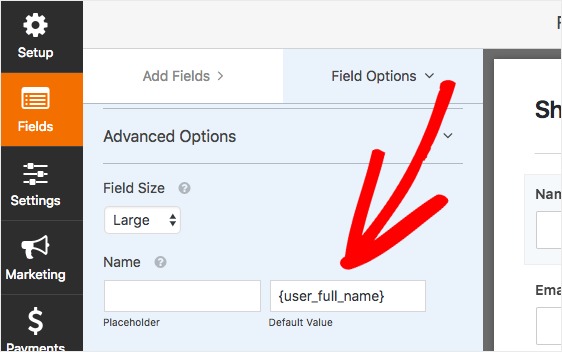
Weitere Informationen hierzu finden Sie in unserer Schritt-für-Schritt-Anleitung zum Senden mehrerer Formularbenachrichtigungen in WordPress.
Darüber hinaus haben Sie die Möglichkeit, Ihre Benachrichtigungs-E-Mails ganz einfach zu brandmarken, indem Sie das Logo Ihrer Praxis oder ein beliebiges Bild Ihrer Wahl im benutzerdefinierten Header-Bildbereich hinzufügen. Das von Ihnen ausgewählte Logo/Bild wird oben in E-Mail-Benachrichtigungen angezeigt.
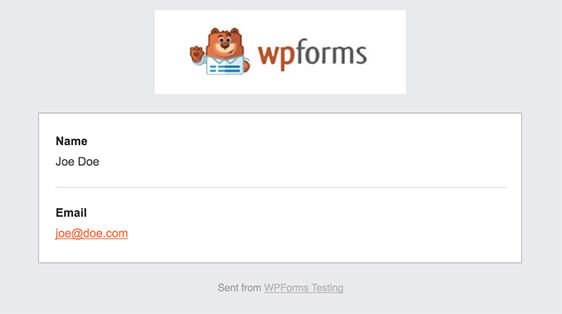
Dieses Beispiel hat einen grauen Hintergrund, aber Sie können die Farbe ändern, wenn Sie möchten. Diese personalisierten Optimierungen können Ihre E-Mail-Benachrichtigungen professioneller aussehen lassen und ihnen eine persönliche Note verleihen. Sehen Sie sich unsere Anleitung zum Hinzufügen eines benutzerdefinierten Headers zu Ihrer E-Mail-Vorlage an.
Schritt 5: Konfigurieren Sie die Bestätigungen Ihrer Patientenzufriedenheitsumfrage
Formularbestätigungen sind Möglichkeiten, sofort Maßnahmen zu ergreifen, nachdem Ihre Zielgruppe Informationen an Ihre Umfrage übermittelt hat. Weitere Hilfe zu diesem Schritt finden Sie in unserem Tutorial zum Einrichten von Formularbestätigungen.
Es gibt 3 verschiedene Arten von Bestätigungen in WPForms:
- Nachricht. Dies ist der standardmäßige Bestätigungstyp, der angezeigt wird, nachdem jemand in Ihrem Umfrageformular auf "Senden" geklickt hat, und er ist anpassbar. Sehen Sie sich unsere Tipps an, wie Sie Ihre Bestätigungsnachricht anpassen können, um die Zufriedenheit Ihrer Website-Besucher zu steigern.
- Seite anzeigen. Leiten Sie Benutzer automatisch zu einer beliebigen Seite Ihrer Website.
- Umleiten. Nützlich, wenn Sie den Benutzer für eine komplexere Entwicklung auf eine andere Website oder eine spezielle URL führen möchten.
Schritt 6: Fügen Sie Ihre Umfrage zu Ihrer Website hinzu
Nachdem Sie Ihr Umfrageformular zur Patientenzufriedenheit erstellt und alle Einstellungen nach Ihren Wünschen angepasst haben, müssen Sie Ihr Umfrageformular zu Ihrer Website hinzufügen.
Mit WPForms können Sie Ihre Formulare an mehreren Stellen auf Ihrer Website hinzufügen, einschließlich Ihrer Seiten, Blog-Posts und sogar Seitenleisten-Widgets.
Werfen wir einen Blick auf die gebräuchlichste Platzierungsoption: die Einbettung von Seiten/Beiträgen.
Erstellen Sie zunächst eine neue Seite oder einen Beitrag in WordPress.
Klicken Sie danach in den ersten Block (den leeren Bereich unter Ihrem Seitentitel ) und klicken Sie auf das Symbol WPForms hinzufügen .
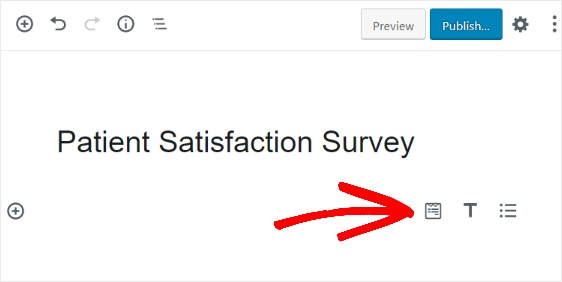
Das praktische WPForms-Widget wird in Ihrem Block angezeigt. Klicken Sie auf das Dropdown-Menü WPForms und wählen Sie aus, welches der bereits erstellten Formulare Sie in Ihre Seite einfügen möchten. Wählen Sie Ihr Umfrageformular aus.
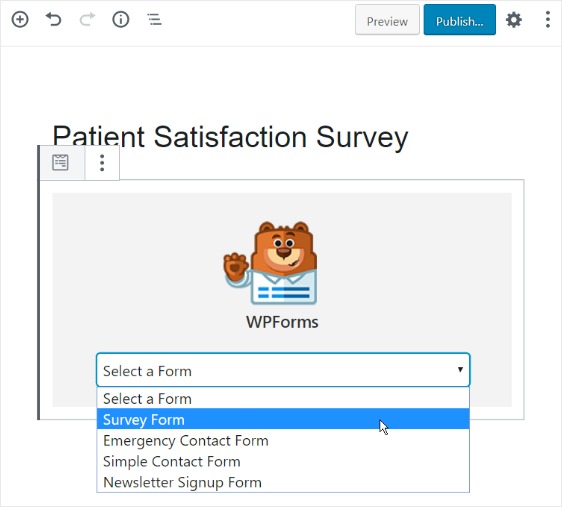
Veröffentlichen Sie als Nächstes Ihre Seite oder Ihren Beitrag, damit Ihr Formular auf Ihrer Website angezeigt wird.
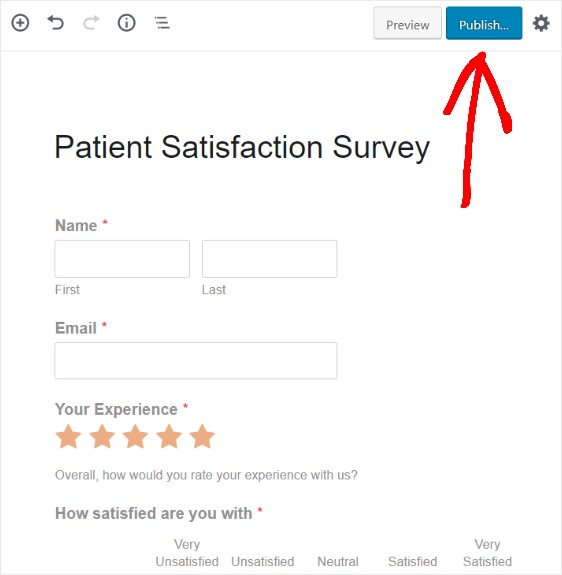
Schritt 7: Machen Sie Ihre Umfrage privat
Um sicherzustellen, dass nur Ihre Patienten Ihre Umfrage ausfüllen, sollten Sie erwägen, sie privat zu machen.
Es gibt einige Möglichkeiten, dies zu tun, darunter:
- Machen Sie die Seite, auf der Ihre Umfrage angezeigt wird, für Suchmaschinen unsichtbar. In dieser Anleitung auf unserer Schwesterseite erfahren Sie, wie Sie eine WordPress-Seite vor Google verbergen.
- Passwort zum Schutz Ihres Umfrageformulars. Mit dem WPForms Form Locker Addon können Sie dies ganz einfach tun. Um dies einzurichten, sehen Sie sich unsere Schritt-für-Schritt-Anleitung zum Passwortschutz Ihrer Formulare an.
Vergessen Sie nicht, Ihren Patienten das Passwort für den Zugang zur Umfrage mitzuteilen. Sie möchten den Prozess so reibungslos wie möglich gestalten, damit die Mitarbeiter Ihre Patientenzufriedenheitsumfrage tatsächlich ausfüllen!
Schritt 8: Senden Sie Ihre Umfrage an Ihre Patienten
Sofern Sie die E-Mail-Adresse Ihres Patienten haben, können Sie oder die Verwaltungsmitarbeiter Ihrer Praxis die E-Mail mit einem Link zu Ihrer Patientenzufriedenheitsumfrage manuell versenden.
Um jedoch Zeit zu sparen, sollten Sie den Versand Ihrer Umfrage an die Patienten automatisieren.
Sie können Ihre E-Mail-Marketing-Software automatisch eine E-Mail an Patienten senden lassen, in denen sie zur Teilnahme an der Umfrage eingeladen werden.
Sie können dies beispielsweise so einstellen, dass dies 24 Stunden erfolgt, nachdem ein Patient von Ihnen medizinische Versorgung erhalten hat.
Die meisten E-Mail-Marketing-Anbieter bieten diese Funktion an, die als Drip-Kampagne bekannt ist. Hier sind einige E-Mail-Marketing-Services für Sie, die Ihnen dabei helfen können:
- Tropfen
- Dauernder Kontakt
- Mailchimp
- Sendinblau
- AWeber
- Mailerlite
- ConvertKit
- Erhalten Antwort
Schritt 9: Sehen Sie sich Ihre Umfrageergebnisse an
Eine der coolsten Funktionen des Umfrage- und Umfrage-Addons ist die Möglichkeit, die Ergebnisse Ihrer Patientenzufriedenheitsumfrage in einem schönen Berichts-Dashboard anzuzeigen. Sie können Ihre Berichte sogar anpassen und exportieren, um sie mit anderen zu teilen.
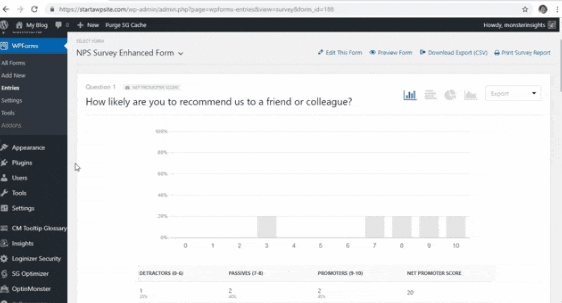
Weitere Informationen finden Sie in unserem Leitfaden zum Erstellen von Umfrageberichten. Wir haben auch einige Killer-Tipps zum Schreiben einer Umfragezusammenfassung.
Und los gehts! Sie wissen jetzt, wie Sie eine effektive Patientenzufriedenheitsumfrage erstellen, um den Erfolg Ihrer Praxis zu steigern.
Wenn Sie nach noch mehr Möglichkeiten suchen, die Website Ihrer Praxis zu verbessern, werden Sie in unserem Beitrag mit unglaublichen Online-Formularstatistiken und -fakten auf jeden Fall auf gute Ideen kommen.
Also, worauf wartest Du? Beginnen Sie noch heute mit dem leistungsstärksten WordPress-Formular-Plugin.
Und nicht vergessen, wenn Ihnen dieser Artikel gefällt, dann folgen Sie uns bitte auf Facebook und Twitter.